Nếu bạn thường xuyên làm việc trên máy tính, đặc biệt là trong môi trường văn phòng, việc nắm vững các phím tắt trên hệ điều hành Windows sẽ giúp bạn làm việc hiệu quả hơn. Các phím tắt này không chỉ tiết kiệm thời gian mà còn nâng cao tính chuyên nghiệp trong cách xử lý công việc của bạn. Dưới đây là một số phím tắt quan trọng mà bất kỳ ai cũng nên biết.
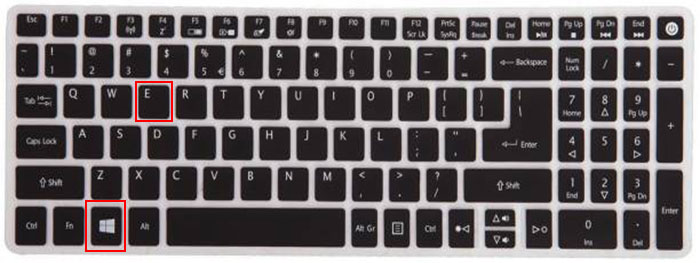
1. Mở Windows Explorer Nhanh Chóng
Phím: Windows + E
Khi bạn cần truy cập nhanh vào Windows Explorer để tìm kiếm tài liệu hoặc thư mục, tổ hợp phím Windows + E là giải pháp tuyệt vời. Thay vì mất thời gian di chuyển chuột đến biểu tượng My Computer trên desktop, bạn chỉ cần nhấn tổ hợp phím này để mở ngay Windows Explorer.
2. Khóa Máy Tính Nhanh
Phím: Windows + L
Trong những lúc bạn cần rời khỏi bàn làm việc và không muốn người khác có thể truy cập vào dữ liệu cá nhân trên máy tính, hãy sử dụng tổ hợp phím Windows + L. Phím tắt này cho phép bạn khóa máy tính chỉ trong vài giây, bảo vệ thông tin cá nhân một cách hiệu quả.
3. Thu Nhỏ Tất Cả Cửa Sổ
Phím: Windows + M
Khi bạn mở nhiều cửa sổ làm việc cùng một lúc nhưng muốn trở về màn hình desktop, tổ hợp phím Windows + M sẽ giúp bạn thu nhỏ tất cả cửa sổ đang mở xuống taskbar một cách nhanh chóng. Điều này cực kỳ hữu ích khi bạn cần tìm kiếm một file nào đó trên desktop.
4. Khôi Phục Hành Động Sai
Phím: Ctrl + Z
Phím tắt Ctrl + Z rất quen thuộc với hầu hết người dùng Windows. Nếu bạn thực hiện một hành động sai và muốn quay lại bước trước đó, chỉ cần nhấn Ctrl + Z. Đây là phím tắt không thể thiếu trong các ứng dụng như Word hay Excel, giúp bạn khôi phục lại những gì đã bị xóa hoặc thay đổi.
5. Chuyển Đổi Giữa Các Cửa Sổ
Phím: Windows + TAB
Tương tự như phím tắt Alt + TAB, tổ hợp phím Windows + TAB cũng cho phép bạn dễ dàng chuyển đổi giữa các cửa sổ đang mở. Công cụ này rất tiện lợi nếu bạn muốn xem xét nhiều tài liệu hoặc ứng dụng cùng lúc mà không cần phải di chuyển chuột để click.
6. Mở Task Manager Nhanh
Phím: Ctrl + Shift + Esc
Khi máy tính gặp sự cố, chẳng hạn như bị đứng hoặc các ứng dụng không phản hồi, tổ hợp phím Ctrl + Shift + Esc sẽ giúp bạn nhanh chóng mở Task Manager. Từ đây, bạn có thể quản lý các ứng dụng đang chạy, tắt những phần mềm không cần thiết và đưa máy tính trở lại trạng thái hoạt động bình thường. Tổ hợp phím này rất hữu ích và có thể “cứu nguy” cho bạn trong những tình huống khẩn cấp.
Những phím tắt trên Windows không chỉ mang lại sự thuận tiện trong quá trình làm việc mà còn giúp bạn tối ưu hóa hiệu suất công việc. Việc nắm vững các phím tắt này sẽ giúp bạn tự tin hơn khi sử dụng máy tính trong môi trường văn phòng. Việc trang bị cho mình kiến thức về các phím tắt trên Windows là rất cần thiết để nâng cao sự hiệu quả trong công việc hàng ngày. Hy vọng rằng những phím tắt này sẽ trở thành công cụ hỗ trợ đắc lực cho bạn trong quá trình làm việc tại văn phòng. Xem thêm tại Chelsea Highschool.
